Forzar restauración de Motorola XT720 MOTOROI
Cómo hacer hard reset o forzar restauración de Motorola XT720 MOTOROI
Si tu Motorola XT720 MOTOROI no enciende, no reacciona, muestra un mensaje de error al encenderse o quieres venderlo, regalarlo o llevarlo a reparar y quieres asegurarte de que se borre todo el contenido almacenado en su memoria interna de 512 MB deberás forzar su restauración desde el Modo Recovery.
Forzar la restauración o hacer un “hard reset” es un método drástico que se puede utilizar cuando no se puede acceder a los ajustes del XT720 MOTOROI ya sea porque se ha olvidado la contraseña o porque el sistema operativo se encuentra corrompido.
Si puedes acceder a los ajustes de tu XT720 MOTOROI y quieres realizar una restauración es preferible hacerlo mediante el método “Resetear”, en caso contrario continúa leyendo para ver paso a paso cómo forzar el reseteo, formatear, flashear o hacer un “hard reset” al Motorola XT720 MOTOROI.
Este procedimiento borra todo el contenido almacenado en el XT720 MOTOROI por lo que si es posible, deberías hacer una copia de seguridad de tus datos antes de proceder y desvincular la cuenta de Google.
Tiempo estimado: 5 minutos.
1- Primer paso:
En primer lugar, apaga tu Motorola XT720 MOTOROI completamente. Si no puedes desbloquear la pantalla mantén pulsado el botón de encendido durante unos 20 segundos y el teléfono se apagará.

2- Segundo paso:
Presiona simultáneamente la tecla de encendido y la tecla de volumen abajo del Motorola XT720 MOTOROI durante unos segundos. En algunos dispositivos según la versión de Android la combinación puede ser tecla de encendido y la tecla de volumen arriba.

3- Segundo paso:
Si en lugar de aparecer el menú de restauración aparece una pantalla similar a la siguiente deberás usar los botones de subir y bajar volumen para moverte por el menú ya que la pantalla táctil no funciona en este menú.
Si por el contrario aparece una pantalla con el texto "Android Recovery" puedes continuar hasta el paso 6.
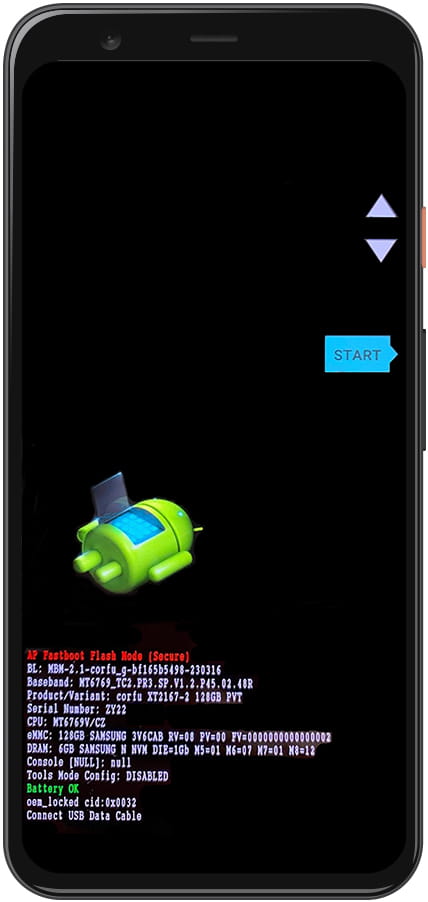
4- Segundo paso:
Usando los botones de volumen muévete hasta que aparezca el apartado "RECOVERY MODE" y usa el botón de encendido para acceder y continuar con la restauración de fábrica del Motorola XT720 MOTOROI.
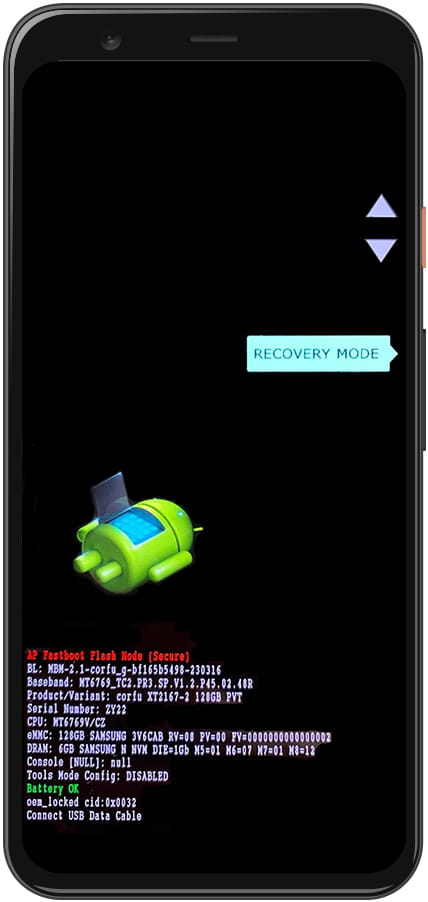
5- Segundo paso:
Si aparece el texto "No command" y una imagen de la mascota de Android tumbada con un triangulo rojo conteniendo un símbolo de advertencia en el interior deberemos salir de este modo usando los botones, es un proceso complicado y es posible que no funcione a la primera pero debes intentarlo varias veces hasta conseguir la combinación correcta y en el orden correcto.
Pulsa al mismo tiempo los botones de volumen abajo y encendido durante 2 o 3 segundos y a continuación pulsar el botón de volumen arriba y soltar.
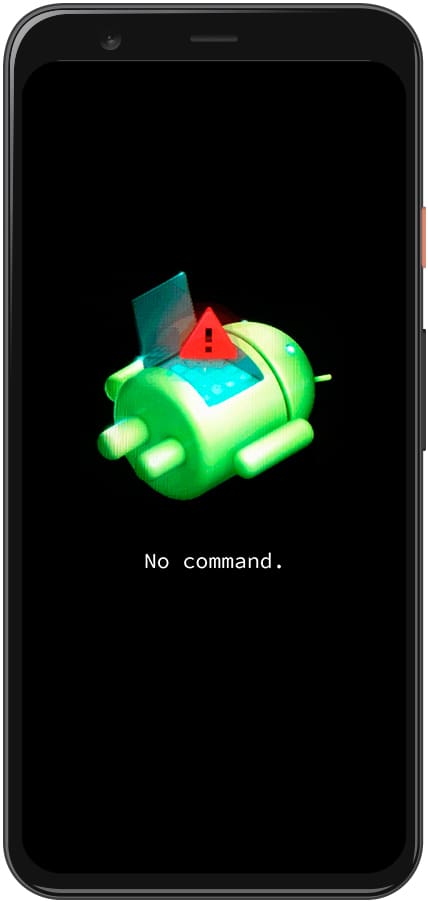
6- Tercer paso:
En el siguiente menú no funciona la pantalla táctil, por lo que deberás moverte por el menú con las teclas de volumen arriba y volumen abajo hasta llegar a la opción "Wipe data/factory reset" y con el botón de encendido pulsar para acceder.
Este menú se suele mostrar en inglés, si el menú del dispositivo aparece en caracteres chinos consulta cómo resetear un móvil en chino.

7- Cuarto paso:
Aparecerá un mensaje de advertencia para evitar hacer un hard reset al Motorola XT720 MOTOROI por error. Utiliza las teclas de volumen arriba y volumen abajo para seleccionar la opción "Yes" y pulsa el botón de Encendido para activar la opción.

8- Quinto paso:
Pasados unos segundos se habrá realizado el formateo y borrado de todos los datos del Motorola XT720 MOTOROI volviendo a su estado de fábrica, ahora es necesario reiniciar el XT720 MOTOROI así que usando los botones de volumen arriba y volumen abajo nos movemos hasta la opción "Reboot system now" y pulsamos el botón de encendido para proceder al reinicio.

Hay que tener en cuenta que dependiendo del país, modelo y actualizaciones de firmware del Motorola XT720 MOTOROI es posible que el procedimiento sea ligeramente diferente.
Si has tenido problemas al realizar una restauración forzada del XT720 MOTOROI consulta los siguientes artículos con problemas frecuentes que aparecen a continuación, si no encuentras solución a tu problema consulta el apartado “Preguntas Frecuentes sobre Motorola XT720 MOTOROI” y deja tu comentario para que podamos consultarlo y ofrecer un mejor servicio.















